Dans le domaine du commerce numérique, il est crucial d'offrir à vos clients un processus de paiement fluide. Une façon d'y parvenir est de créer une page d'atterrissage spécialement optimisée pour la réception des paiements. Dans ce guide, vous apprendrez comment créer une page d'atterrissage avec Mailchimp pour recevoir des paiements.
Principales conclusions
- Avec Mailchimp, vous pouvez facilement créer des pages d'atterrissage pour accepter les paiements.
- Vous avez accès à différentes options de paiement, telles que Stripe et Square.
- Vous pouvez personnaliser votre page d'atterrissage pour l'adapter à vos besoins et fournir des informations sur les produits.
Guide étape par étape
Étape 1: Créer la page d'atterrissage
Pour commencer la création de votre page d'atterrissage, connectez-vous à votre compte Mailchimp et cliquez sur l'option "Créer".
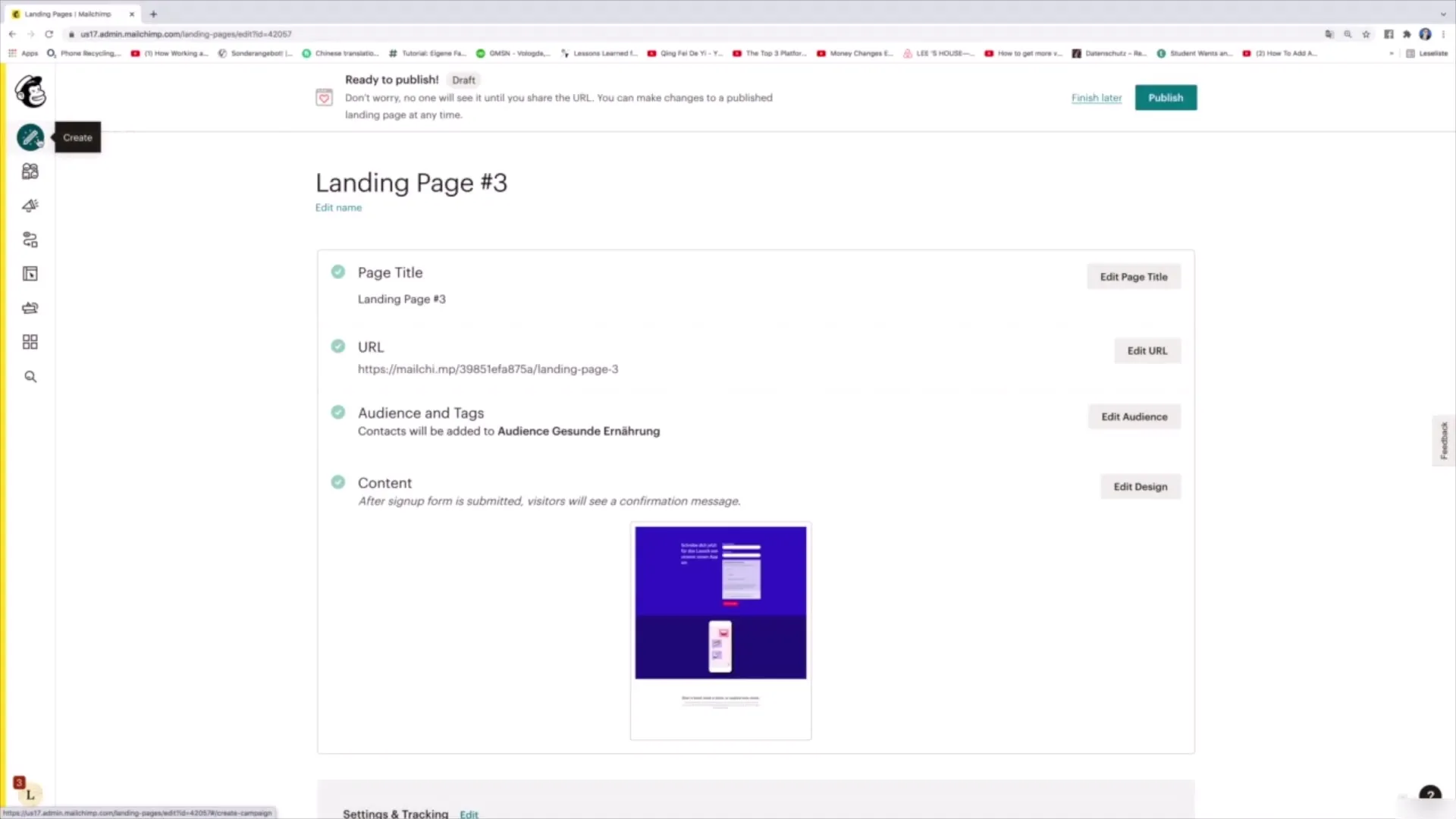
Une fois que vous avez cliqué sur "Page d'atterrissage", vous serez redirigé vers l'étape suivante. À cette étape, donnez un nom à votre page d'atterrissage. Pour ce tutoriel, je vais l'appeler "Page d'atterrissage Numéro 4".
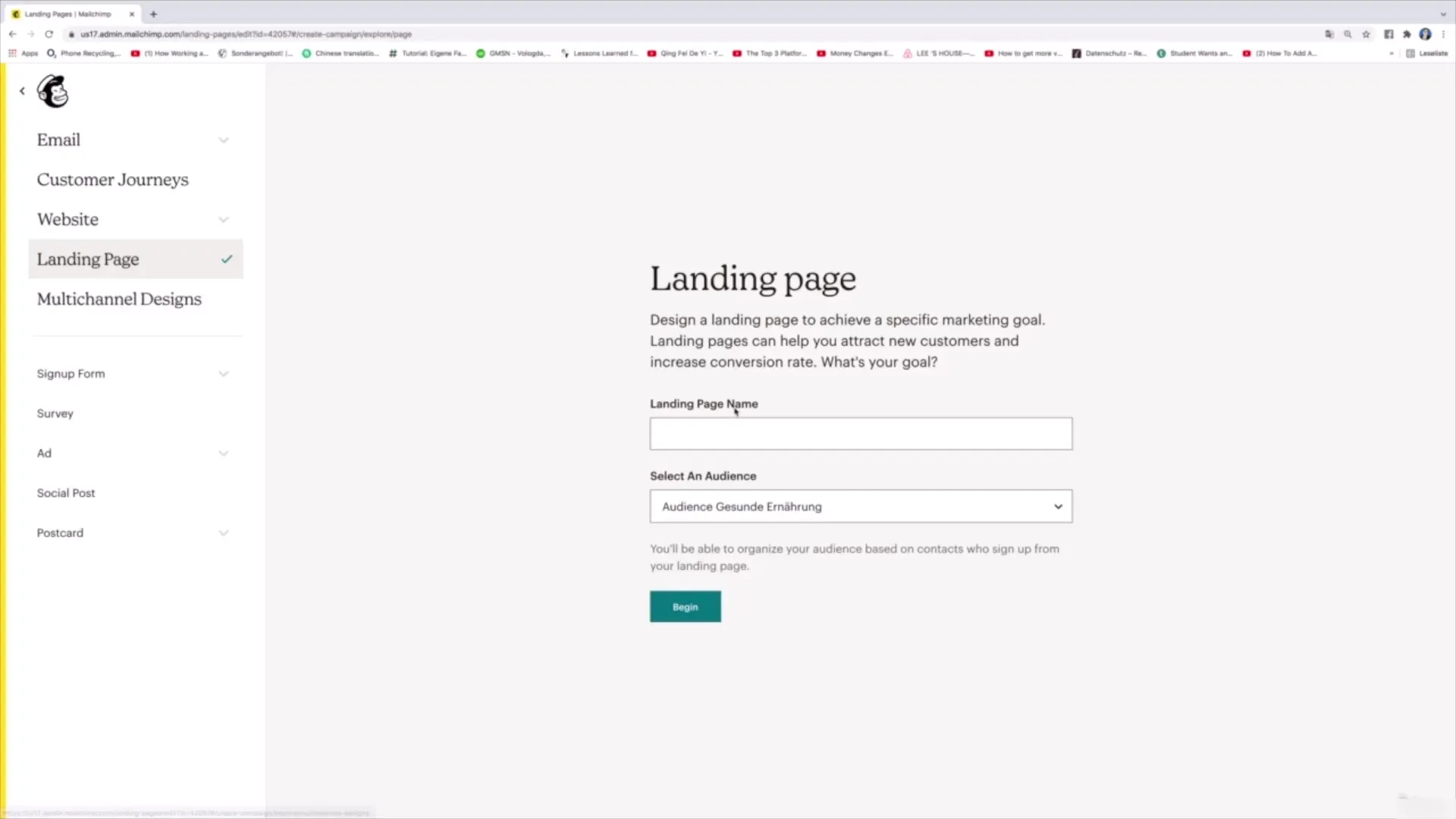
Sélectionnez ensuite le public cible approprié, dans ce cas "alimentation saine". Cliquez ensuite sur "Commencer" pour passer à l'étape suivante.
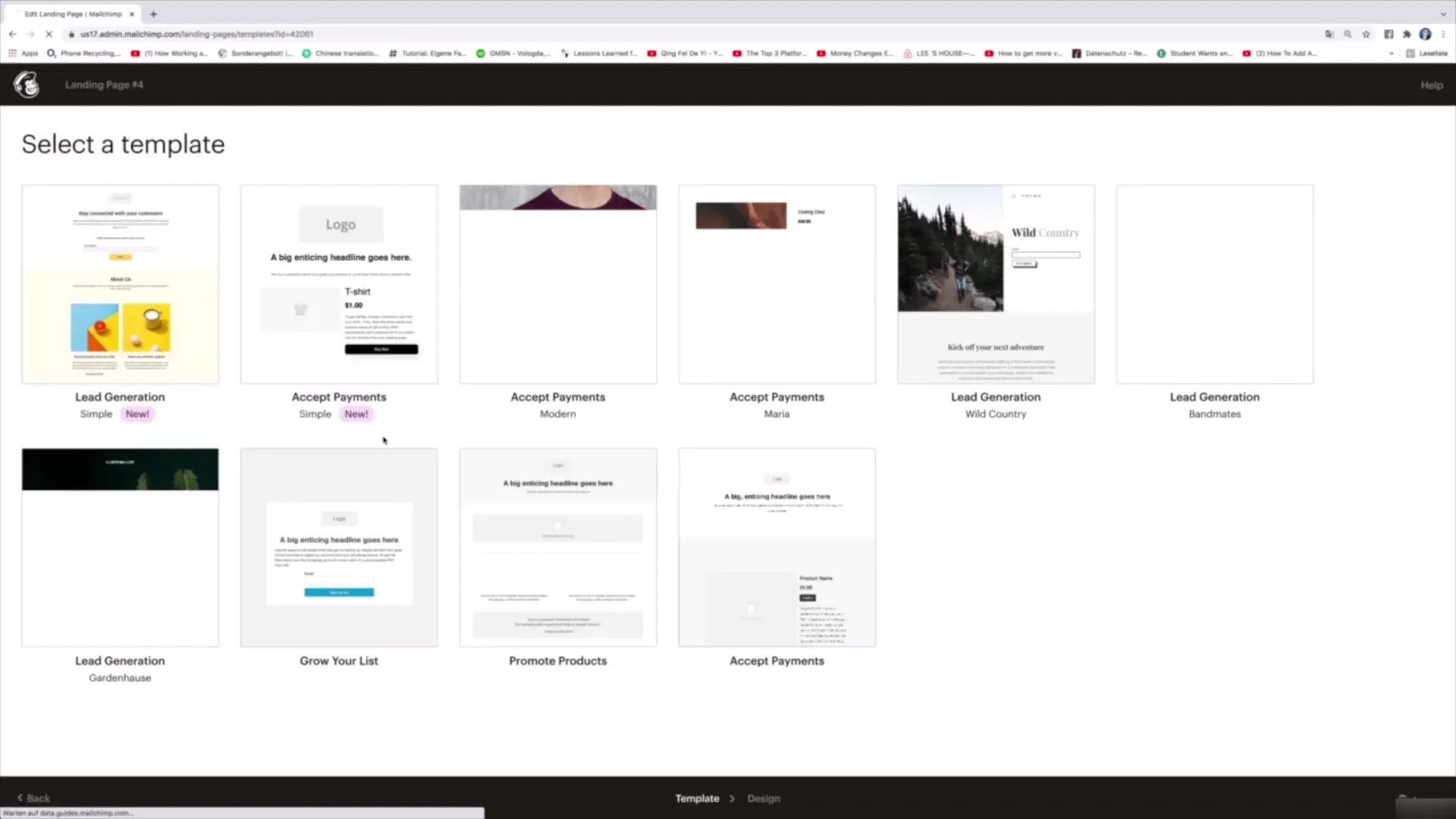
Étape 2: Sélectionner le modèle
Vous êtes maintenant dans la sélection des modèles. Vous pouvez choisir parmi différents modèles. Dans cet exemple, nous nous concentrons sur un modèle permettant d'accepter les paiements. Cliquez simplement sur le modèle souhaité.
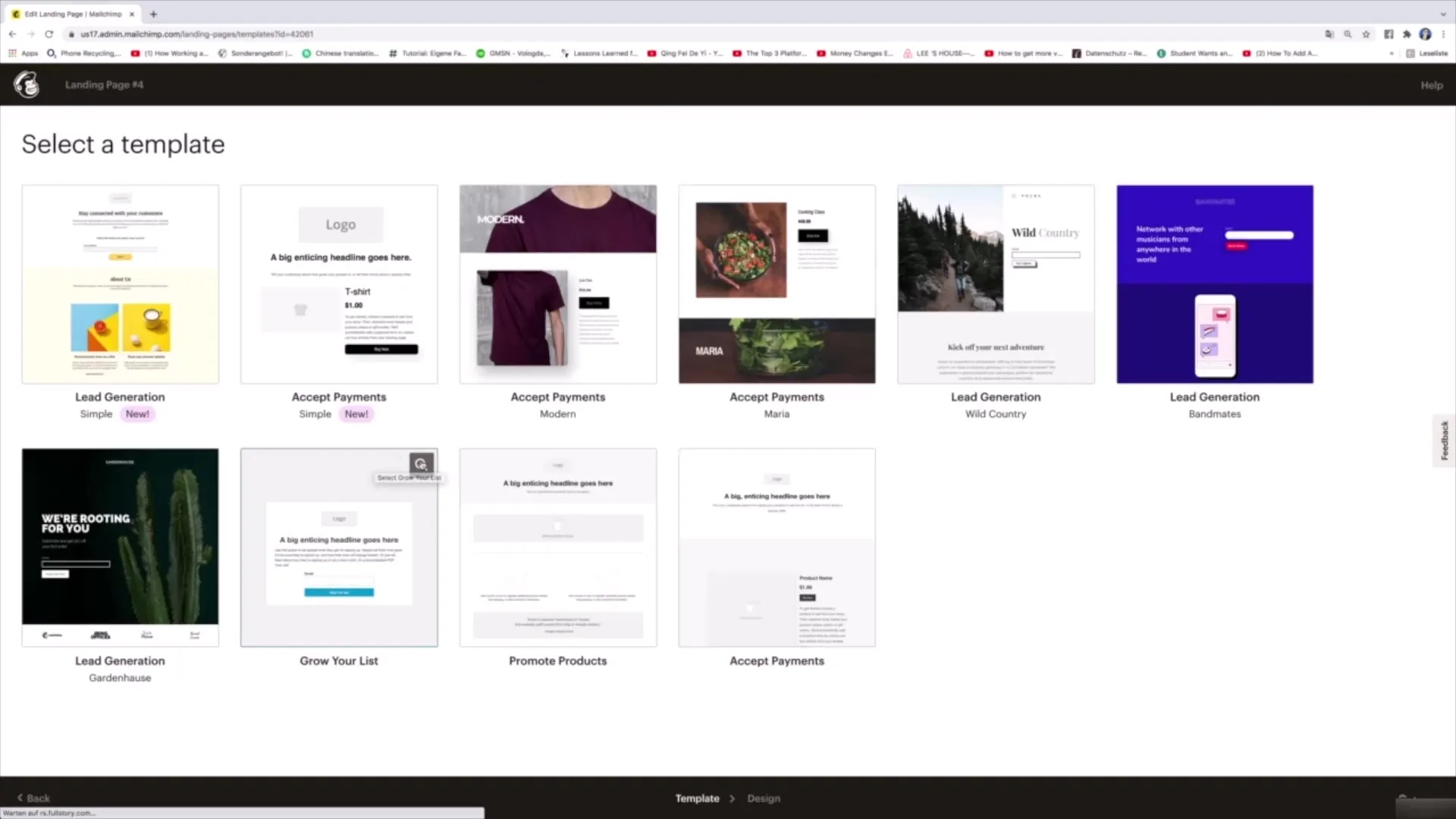
Étape 3: Modification de la page d'atterrissage
Après avoir sélectionné le modèle, il s'affiche à l'écran. Vous pouvez maintenant commencer à modifier votre page d'atterrissage.
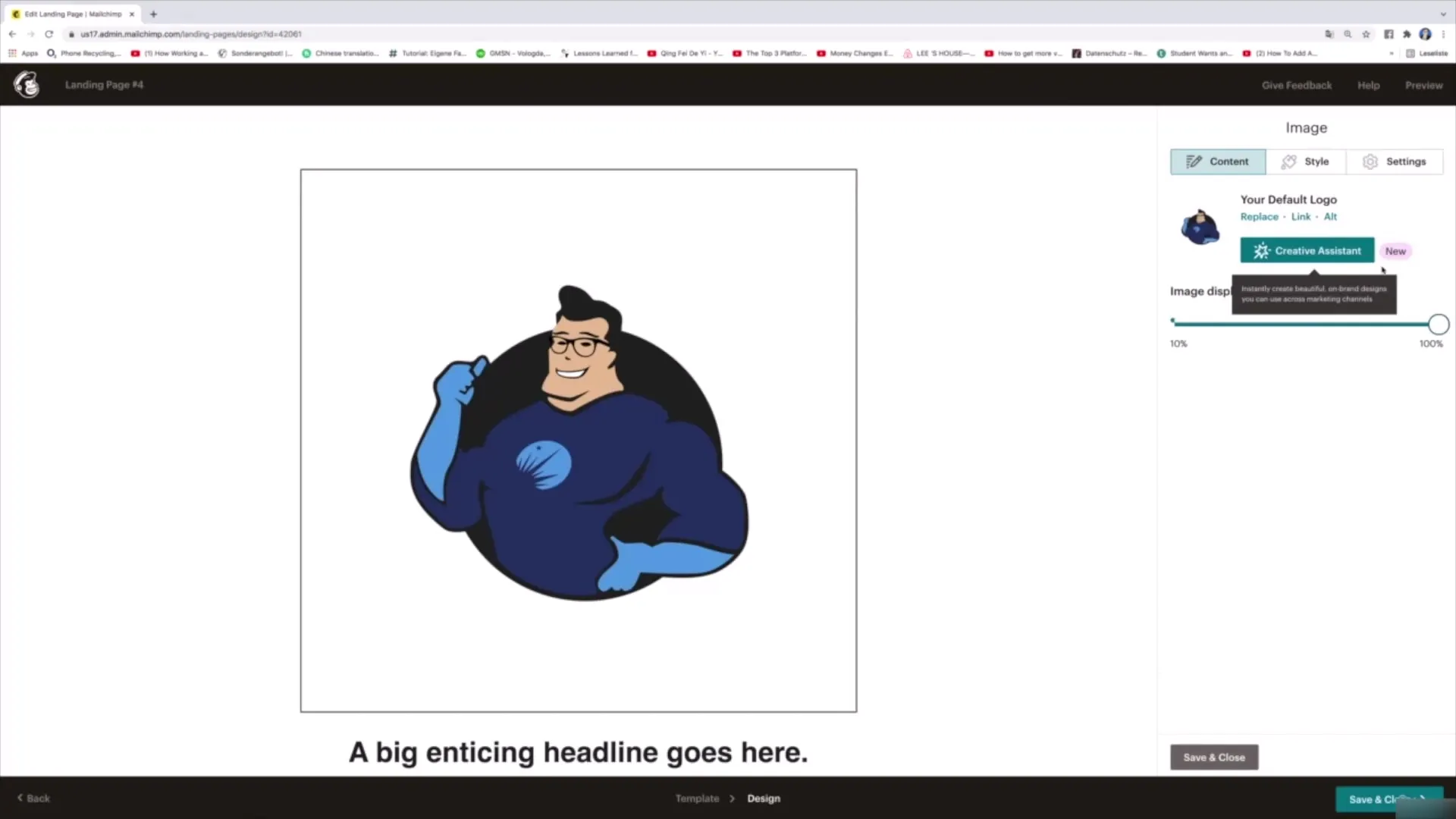
Commencez par réduire la taille du logo ou le supprimer complètement, selon vos préférences. En cliquant sur la zone du titre, vous pouvez le modifier.
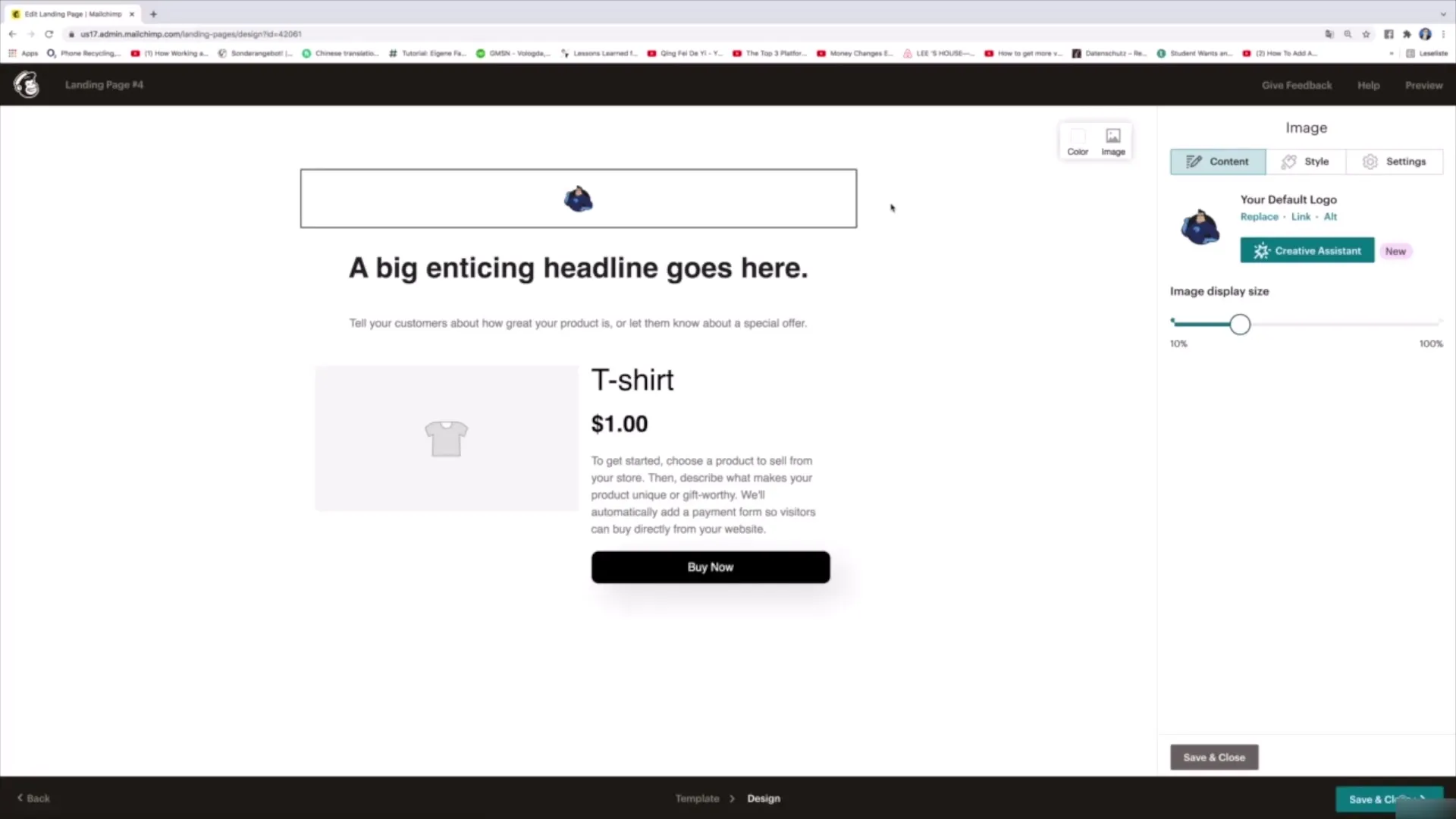
En dessous, vous pouvez modifier le texte en cliquant simplement sur le côté droit et le modifier. Vous pouvez également personnaliser les images selon vos préférences.
Étape 4: Configuration des options de paiement
Maintenant, passons à la partie intéressante: l'acceptation des paiements. Vous avez deux principales options: Square et Stripe. Stripe est particulièrement répandu aux États-Unis, tandis que Square est plus international et fonctionne comme une application bancaire.
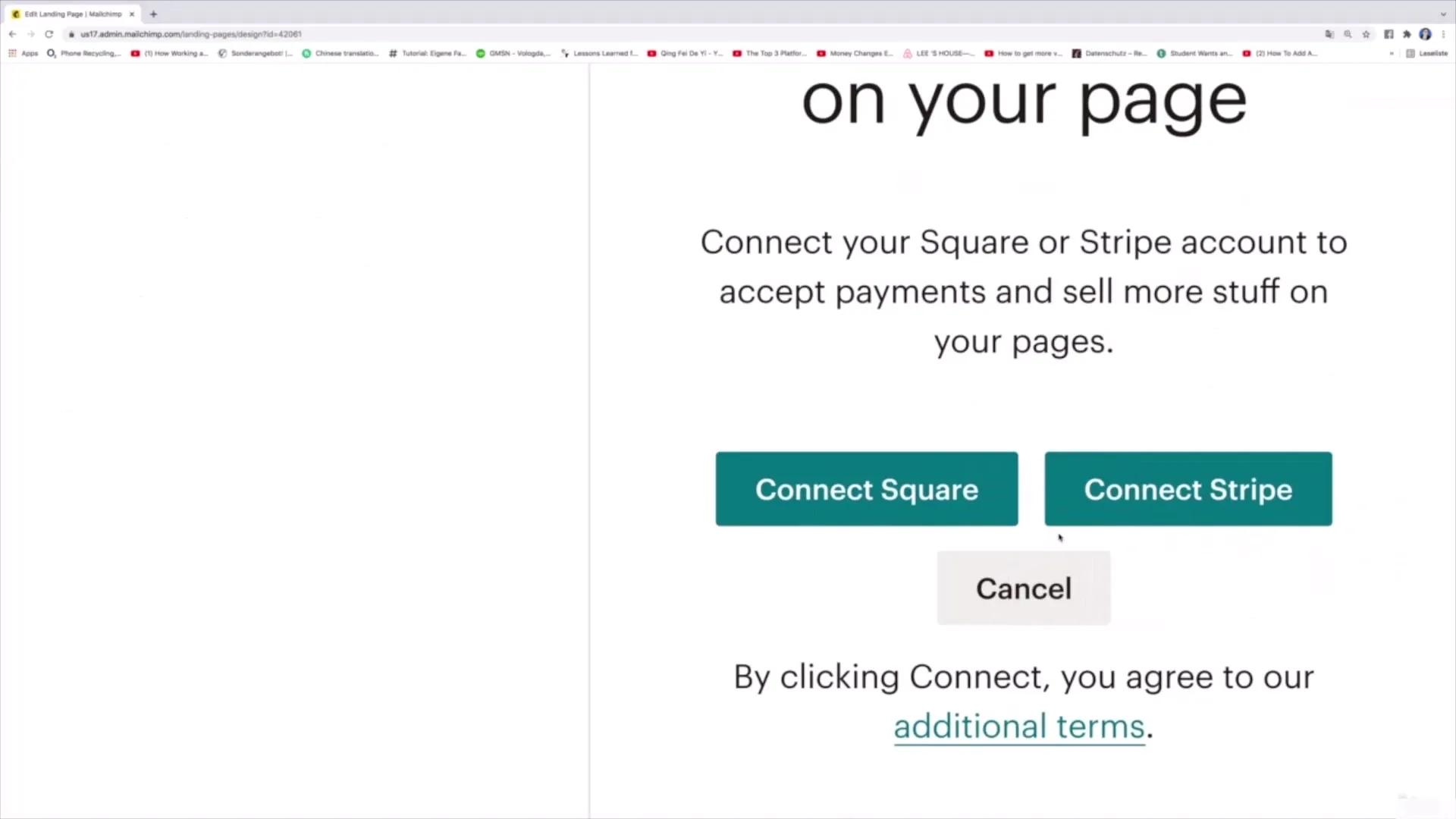
En cliquant sur "Connect", vous pouvez vous connecter à Square pour créer un compte ou vous connecter.
Une fois la connexion établie, vos clients peuvent cliquer sur "Acheter maintenant" et seront redirigés vers Square ou Stripe, où ils pourront effectuer le paiement.
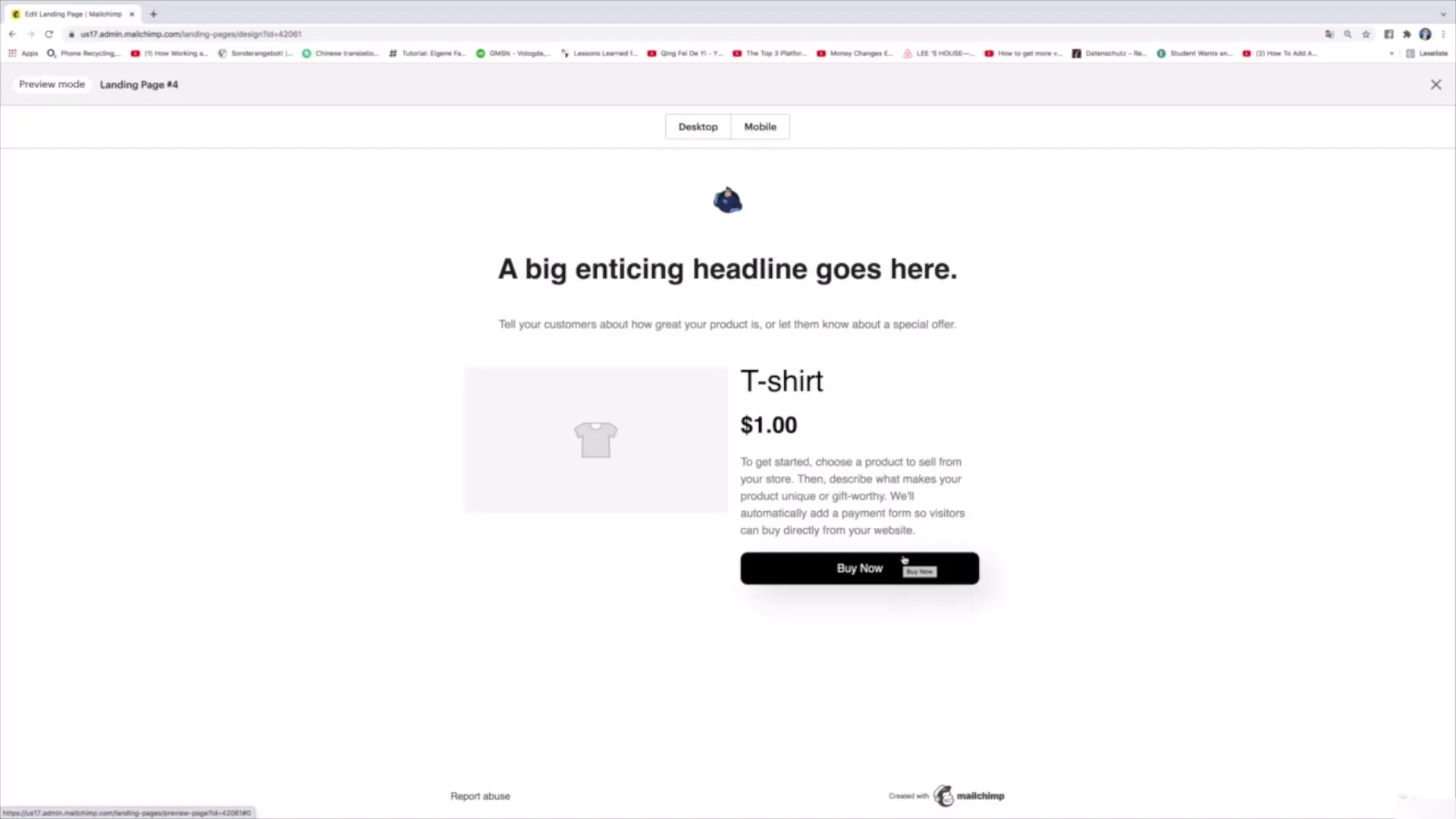
Étape 5: Ajouter des produits et publier
Si vous souhaitez vendre un produit, vous pouvez le répertorier maintenant. Décrivez ce qu'il contient et fixez le prix. Vous pouvez également modifier tout texte supplémentaire selon vos préférences.
Lorsque vous êtes satisfait de la modification de votre page d'atterrissage, cliquez sur "Enregistrer et fermer". Vous avez ainsi terminé la première partie et pouvez maintenant publier votre page d'atterrissage pour recevoir des paiements.
Étape 6: Créer d'autres pages d'atterrissage
Il est important de noter que le processus est similaire pour chaque page d'atterrissage individuelle. Si vous souhaitez créer une autre page, allez sur "Page d'atterrissage" et donnez-lui un nouveau nom, par exemple "Page d'atterrissage Numéro 5".
Choisissez à nouveau le public cible correspondant et un modèle de paiement. Pour cette page également, vous devrez vous connecter à Square ou Stripe pour accepter les paiements.
Résumé
En créant des pages de destination dans Mailchimp, vous pouvez accepter efficacement les paiements via Stripe ou Square et offrir à vos clients une expérience d'achat simple. Les possibilités de personnalisation sont nombreuses et vous avez la possibilité de personnaliser vos offres de manière individuelle.
Foire aux questions
Comment puis-je m'inscrire à Mailchimp?Vous pouvez vous inscrire à Mailchimp en visitant le site Web et en vous inscrivant pour un compte.
Quelles sont les options de paiement proposées par Mailchimp?Mailchimp propose actuellement les options de paiement Stripe et Square.
Puis-je créer plusieurs pages de destination?Oui, vous pouvez créer autant de pages de destination que vous le souhaitez et chacune d'entre elles est personnalisable.
Combien de temps faut-il pour créer une page de destination?La création d'une page de destination peut prendre quelques minutes à quelques heures en fonction de la complexité et de la personnalisation.


